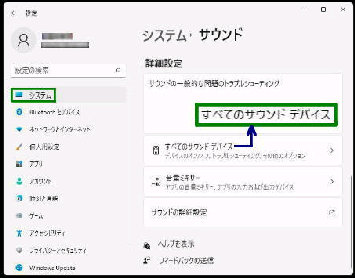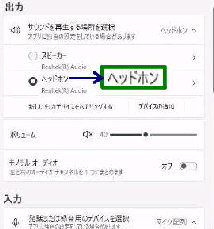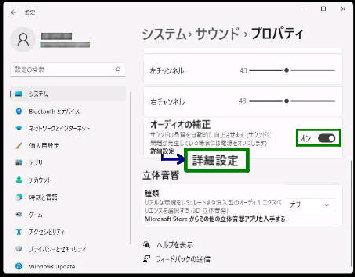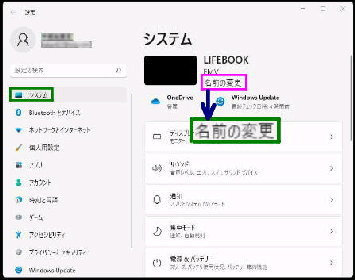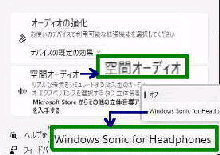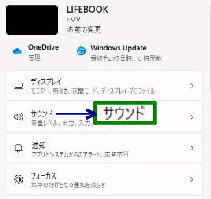● 空間オーディオ (3D 立体音響) を有効にする
「ヘッドホン」 プロパティ画面になります。
下方にスクールして、「空間オーディオ」
のプルダウンメニューを表示します。
普通の 2ch のイヤホンやヘッドホンで、
立体音響のコンテンツを、仮想的な立体
音響効果 (バーチャルサラウンド) で聴く
ことができる設定です。
「システム」 設定画面を表示します。
設定→ 「システム」
の順に選択して 「サウンド」 を選択して
ください。
《 Windows 11 バージョン22H2 画面 》
「Windows Sonic for Headphones」 を
選択してください。
これで、空間オーディオ (3D 立体音響)
が有効になります。
「サウンド」 設定画面になります。
「出力」 項目の
「サウンドを再生する場所を選択」 を展開
して 「ヘッドホン」 を選択してください。